【iOS 8】サードパーティ製キーボードを設定して使う方法
「iOS 8」からサードパーティ製キーボードが利用可能になった。既にSimejiを紹介しているが、これは変換機能が一向に進化しないiOSにとっては大きな進歩だ。
今後、多数のサードパーティ製キーボードがリリースされると思われるが、ダウロードしても設定方法が分からなければ意味がないので、本記事ではサードパーティ製キーボードを設定して使う方法を紹介する!
サードパーティ製キーボードを設定する方法
予めインストールしたいサードパーティ製キーボードをダウンロードしていることを前提として、設定方法を紹介する。
まずは設定アプリを開き、「一般」をタップ。

現在使用しているキーボードが一覧で表示されるはず。ここまでは「iOS 7」の時と変わらない画面だ。

変わるのはここから。サードパーティ製キーボードをダウンロードしていれば、「推奨キーボード」の下に「他社製キーボード」という項目が追加されているはず。僕の場合はSimejiが表示されている。

サードパーティ製キーボードを使う方法
設定さえしてしまえば、あとは利用するだけ。キーボードを開き、左下にある地球儀をタップするとこのように新たに追加したキーボードが表示されるはず!

ちなみにSimejiの場合は顔文字が大量に登録されていて、顔文字が大好きな僕としてはウハウハ!タイピングが楽しくなりそうだ!

ようやく利用が解禁されたサードパーティ製キーボード。これでiPhoneでのタイピングが一気に捗りそうだ!
「iOS 8」を使いこなすTipsをチェック!
- 【iOS 8】Safariで表示中のモバイルページをデスクトップ表示に切り替える方法
- 【iOS 8】電池を消耗しているアプリを確認する方法
- 【iOS 8】通知からメッセージに返信できる機能が便利すぎて震える【使い方】
もっと読む
2018.12.13
2017.12.12
2017.10.03
2016.12.12
2015.12.15
2014.09.30
2014.09.18
2014.09.18
関連キーワード
コメント(0件)
「iOS 8」新着記事
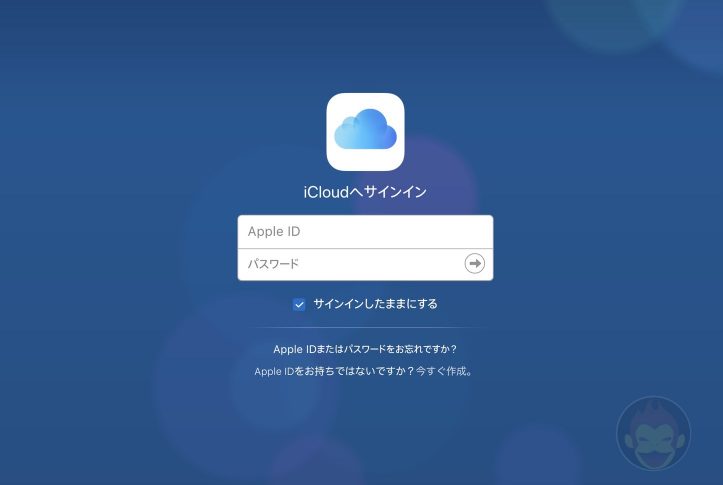
Apple、iOS 8以前のiOS端末のiCloudバックアップ機能を廃止
2024.12.20
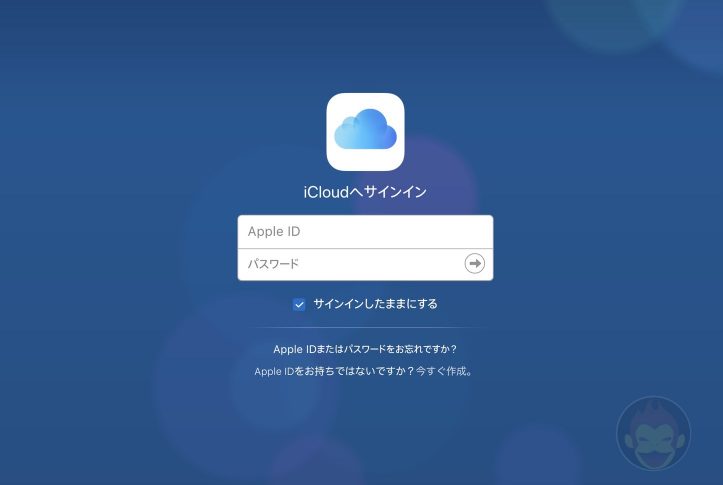
iOS 8以前のiPhoneとiPad、iCloudバックアップが利用不可に
2024.11.19

iPhoneとともに進化したiOSの壁紙を思い出せ! #iOS壁紙クイズ
2021.10.11
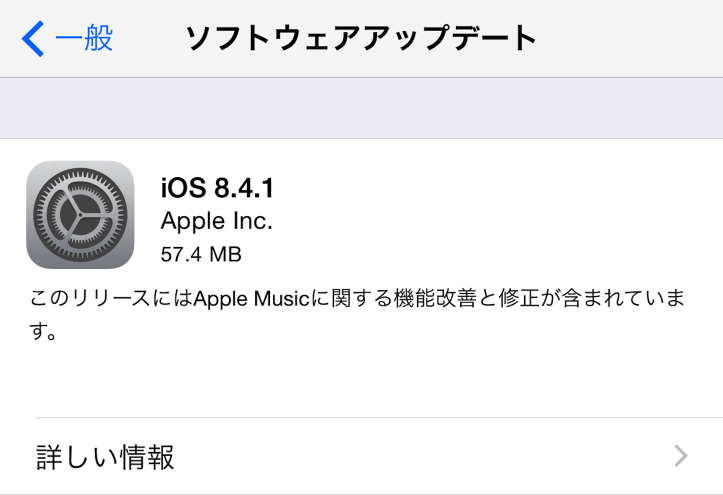
「iOS 8.4.1」、正式リリース!Apple Musicに関するバグなどを修正
2015.08.14
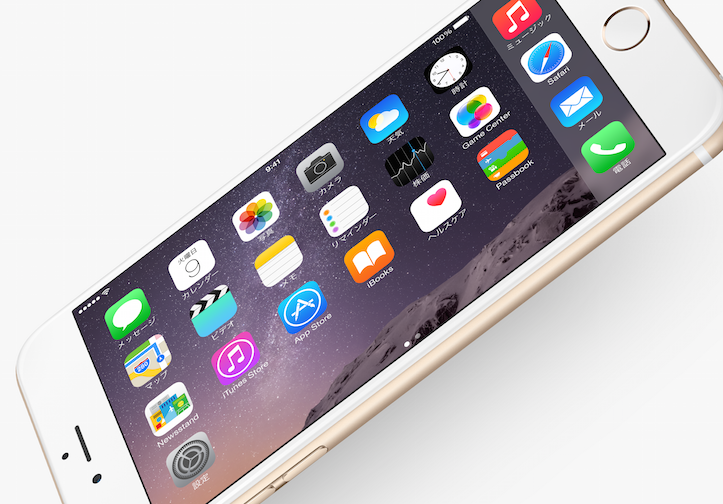
「iOS 8.4.1 beta 2」、デベロッパー向けに配信開始
2015.07.31
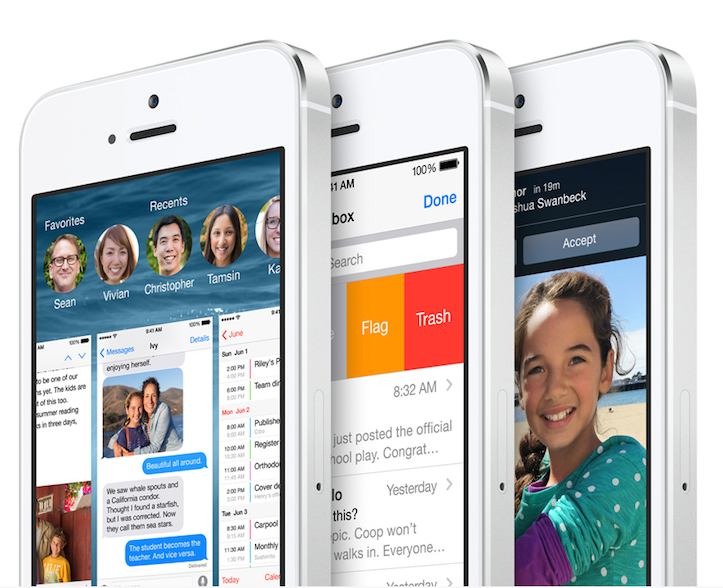
「iOS 8.4.1」のベータ版、デベロッパー向けにリリース
2015.07.15

「iOS 8.4」、正式リリース!「Apple Music」、サービス開始!
2015.07.01
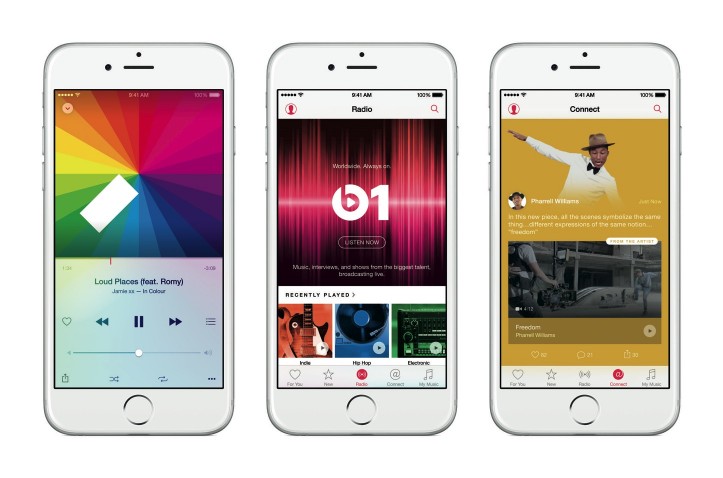
「Apple Music」を含む「iOS 8.4」、日本時間7月1日0時にリリースへ
2015.06.28
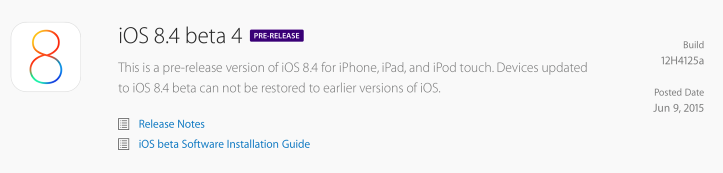
「iOS 8.4 beta 4」、デベロッパー向けに配信開始
2015.06.10
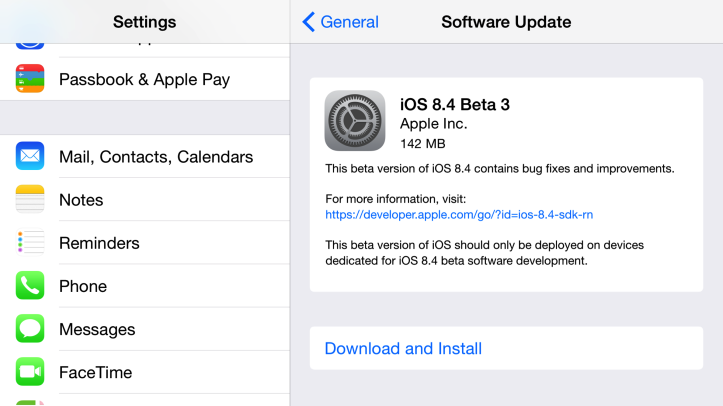
「iOS 8.4 beta 3」、デベロッパー向けに配信開始
2015.05.12
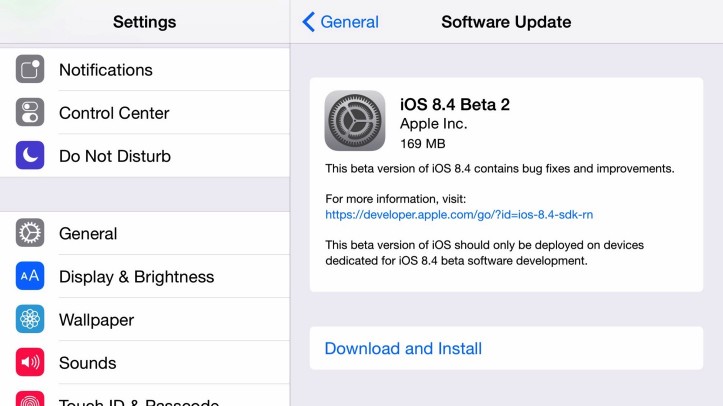
「iOS 8.4 beta 2」、デベロッパー向けに配信開始
2015.04.28
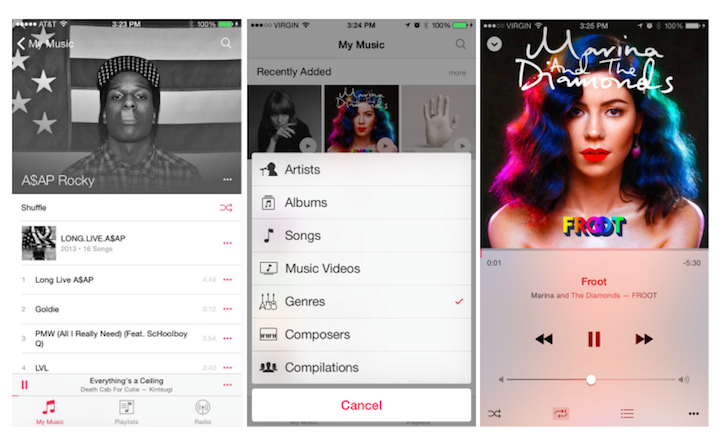
「iOS 8.4」初のベータ版、開発者向けに配信開始へ!デザインが刷新された新しいミュージックアプリが登場
2015.04.14
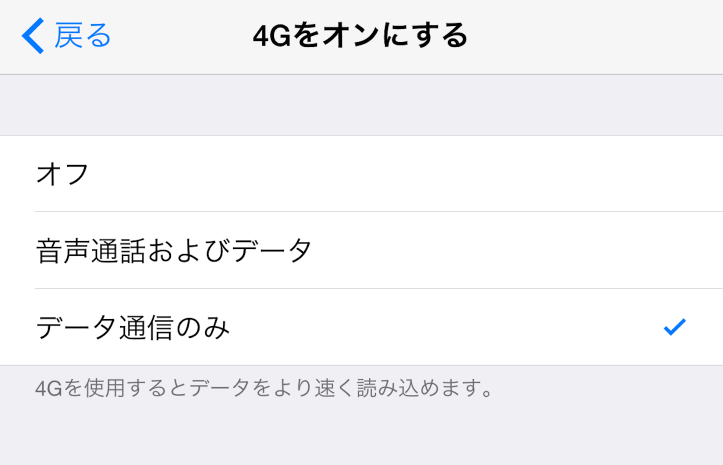
「iOS 8.3」、「VoLTE」が国内キャリアでも使用可能に
2015.04.09
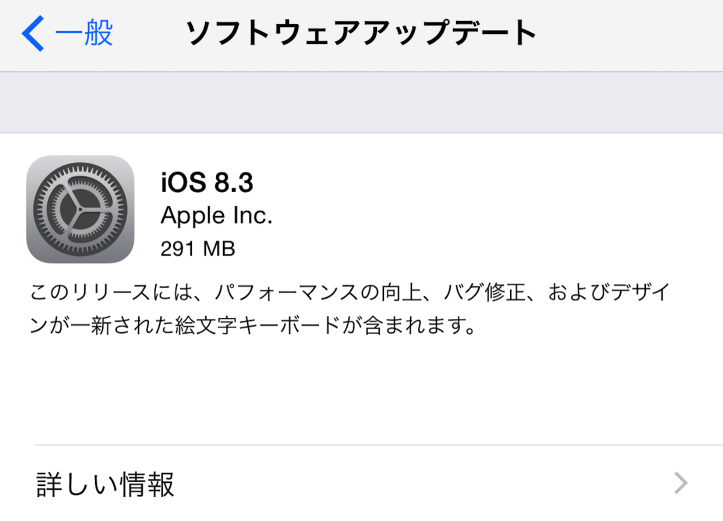
「iOS 8.3」が正式リリース!新しい絵文字キーボードを追加
2015.04.09
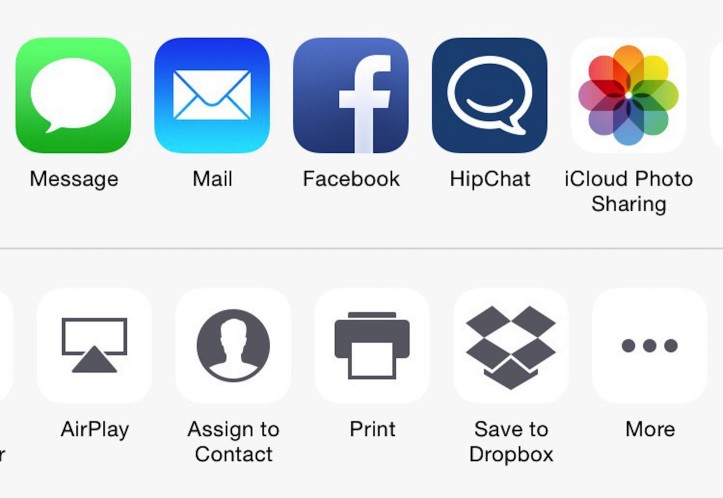
iOS組み込みのツイート機能、「iOS 8.3」で廃止?!公式アプリ、共有機能(Share Sheets)に対応か?!
2015.03.30
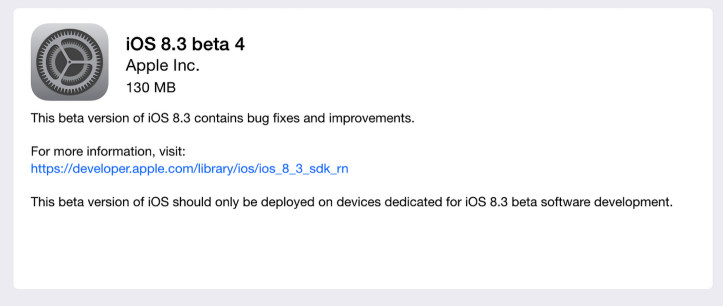
「iOS 8.3 beta 4」、開発者向けに配信開始!パブリックベータ版も!
2015.03.25
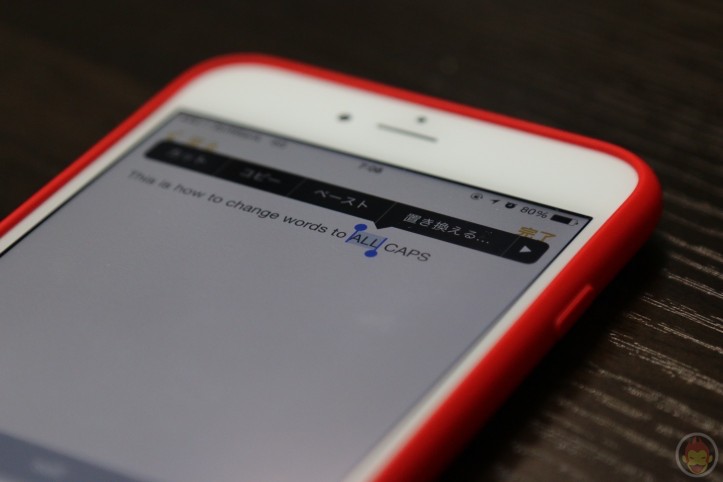
【iOS 8】入力した英単語を後から全て大文字に変換する方法
2015.03.24
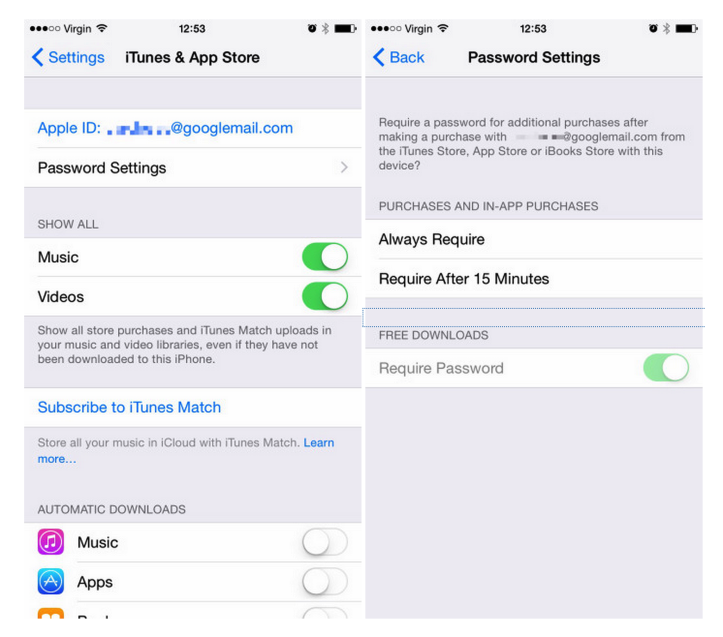
「iOS 8.3」、パスワード不要で無料アプリをダウンロード可能に
2015.03.23
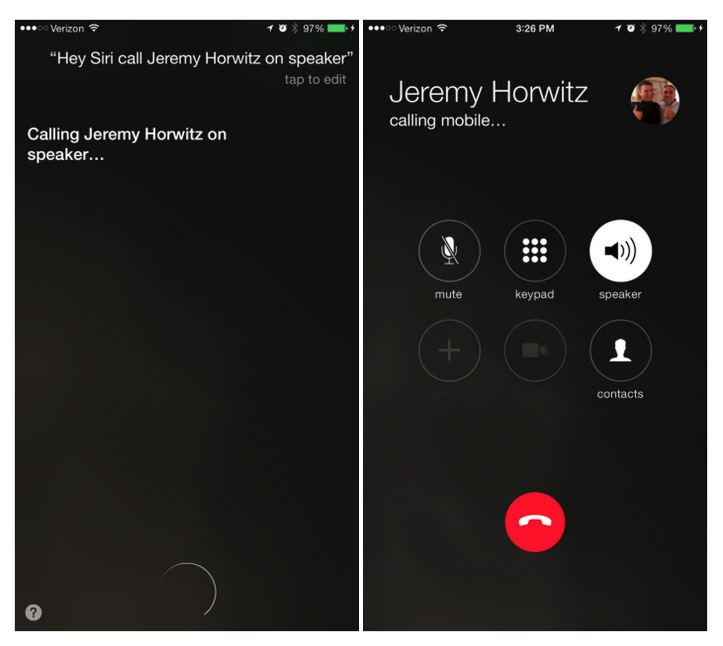
「iOS 8.3」、「Hey Siri」と呼び掛けて電話を掛けた場合、自動的にスピーカーフォンになる仕様に
2015.03.23
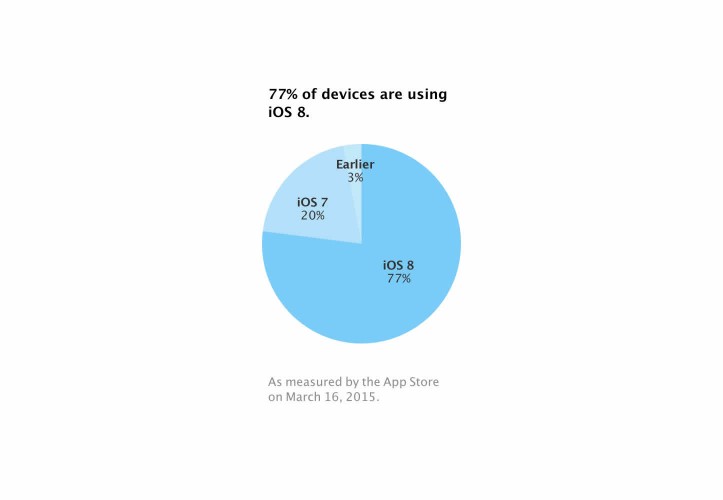
「iOS 8」のシェア率、77%に!前回より2%上昇
2015.03.18




